Resumen de la IA
¿Te gustaría recibir notificaciones cada vez que tu sitio no envíe correos electrónicos? Con las notificaciones push, podrás recibir alertas nativas sobre el estado del correo electrónico de tu sitio desde el navegador en el que hayas activado la función. Puedes activarla en cualquier navegador o dispositivo que desees, incluidos los dispositivos móviles.
Este tutorial le mostrará cómo configurar las notificaciones push en WP Mail SMTP.
- Acceso a la página de alertas por correo electrónico
- Activar las notificaciones push
- Activar las notificaciones push en el iPhone
- Preguntas frecuentes
Antes de empezar, primero tendrá que asegurarse de que WP Mail SMTP está instalado y activado en su sitio WordPress y que ha verificado su licencia.
Acceso a la página de alertas por correo electrónico
Para empezar a configurar las alertas de correo electrónico desde el panel de WordPress, vaya a WP Mail SMTP " Configuración y haga clic en la pestaña Alertas.

Una vez aquí, desplácese hacia abajo hasta la sección Notificaciones Push. A continuación, activa la opción Alertas de notificaciones push.
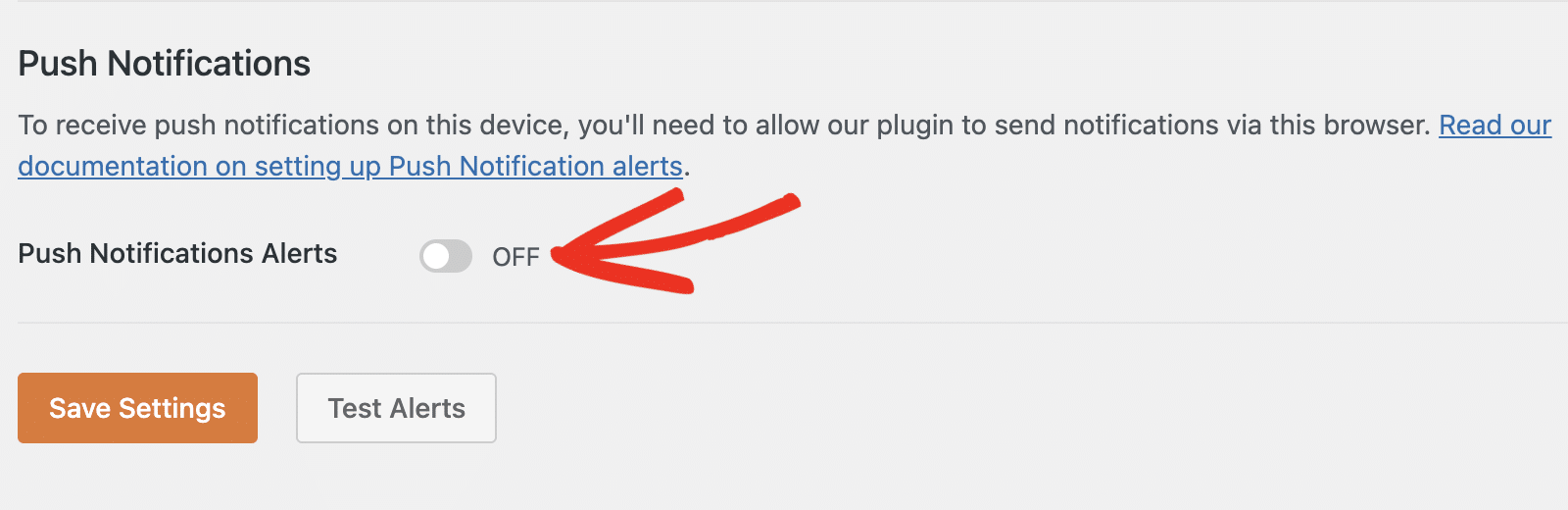
Activar las notificaciones push
A continuación, haz clic en el botón Activar notificaciones push en este dispositivo para continuar.
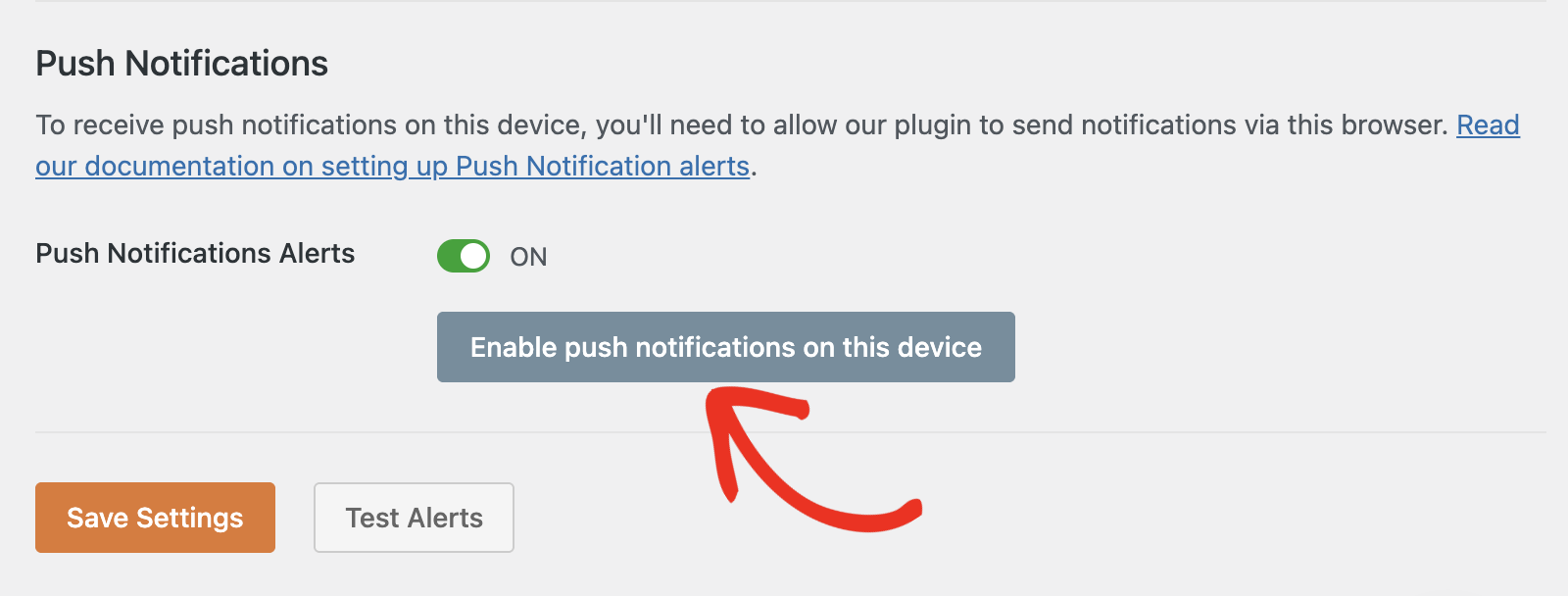
Aparecerá una ventana emergente debajo de la barra de direcciones de tu navegador. Haz clic en Permitir para activar las notificaciones push en el navegador.
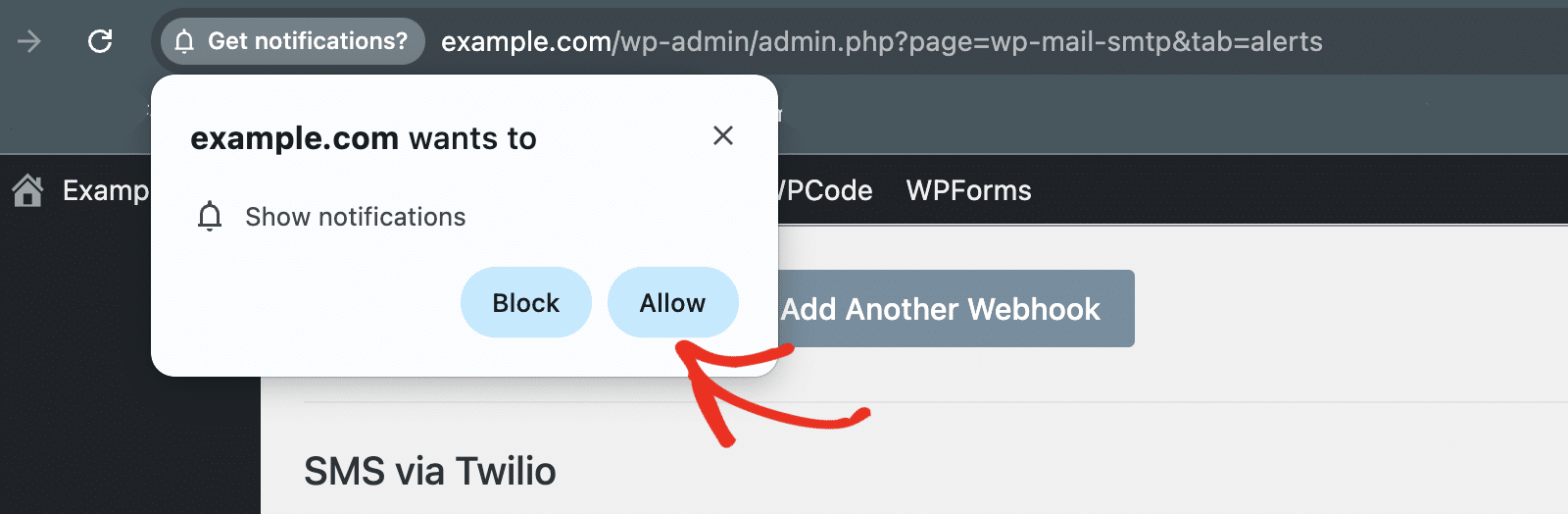
Nota: Si por error eliges Bloquear, no recibirás alertas push en ese dispositivo. Sin embargo, puede restablecer su selección. Consulta nuestras FAQ para obtener más información.
Verá que el agente de usuario de su navegador se añade como valor del campo Nombre de conexión. Puede actualizar el valor de este campo con el nombre que desee.
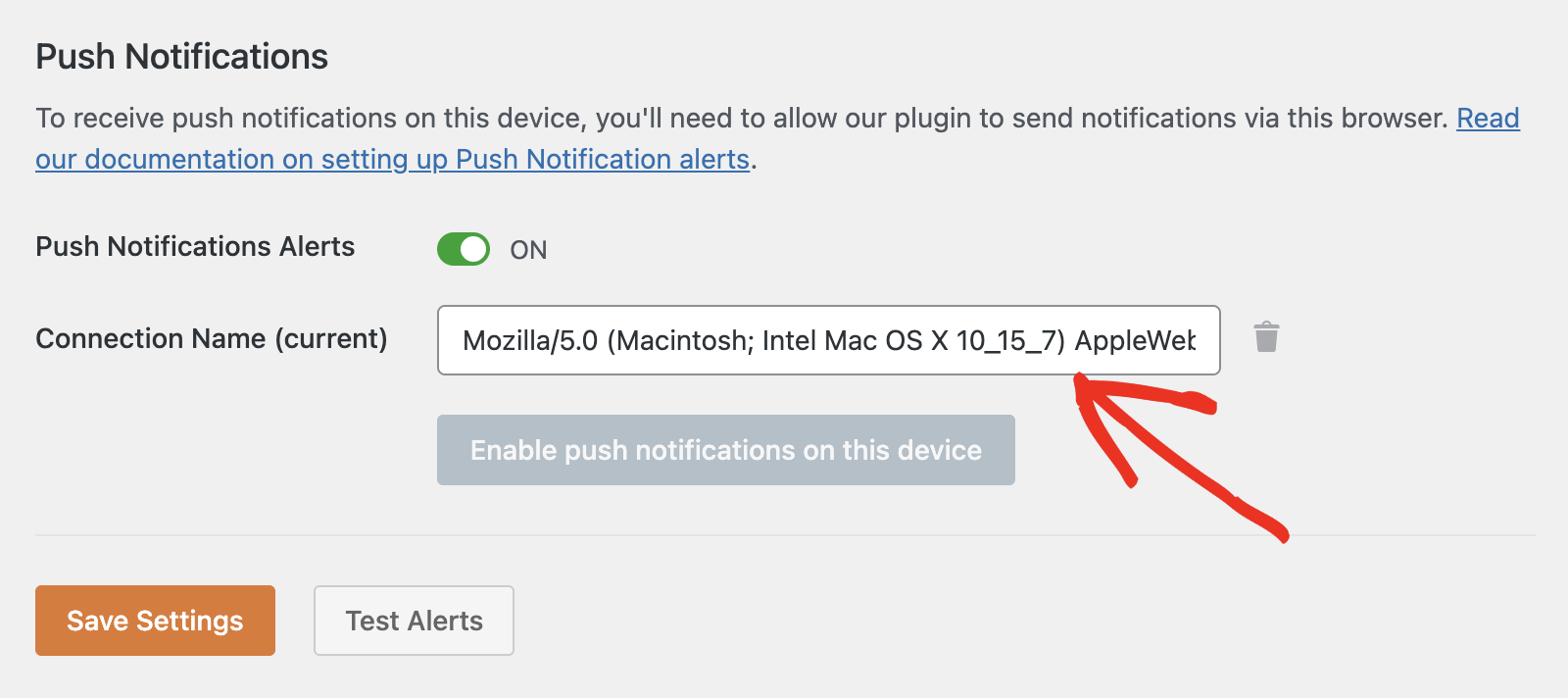
El botón Activar notificaciones push en este dispositivo se desactivará después de activar las notificaciones push en ese dispositivo. Sin embargo, puede añadir otro canal de notificaciones push accediendo a su sitio en un navegador o dispositivo diferente.
En el nuevo dispositivo, simplemente haga clic en Activar notificaciones push en este dispositivo y permita que el navegador acceda a su sitio.
Activar las notificaciones push en el iPhone
Si utilizas un dispositivo iPhone para acceder a la pantalla de Alertas, no podrás activar las notificaciones push por defecto.
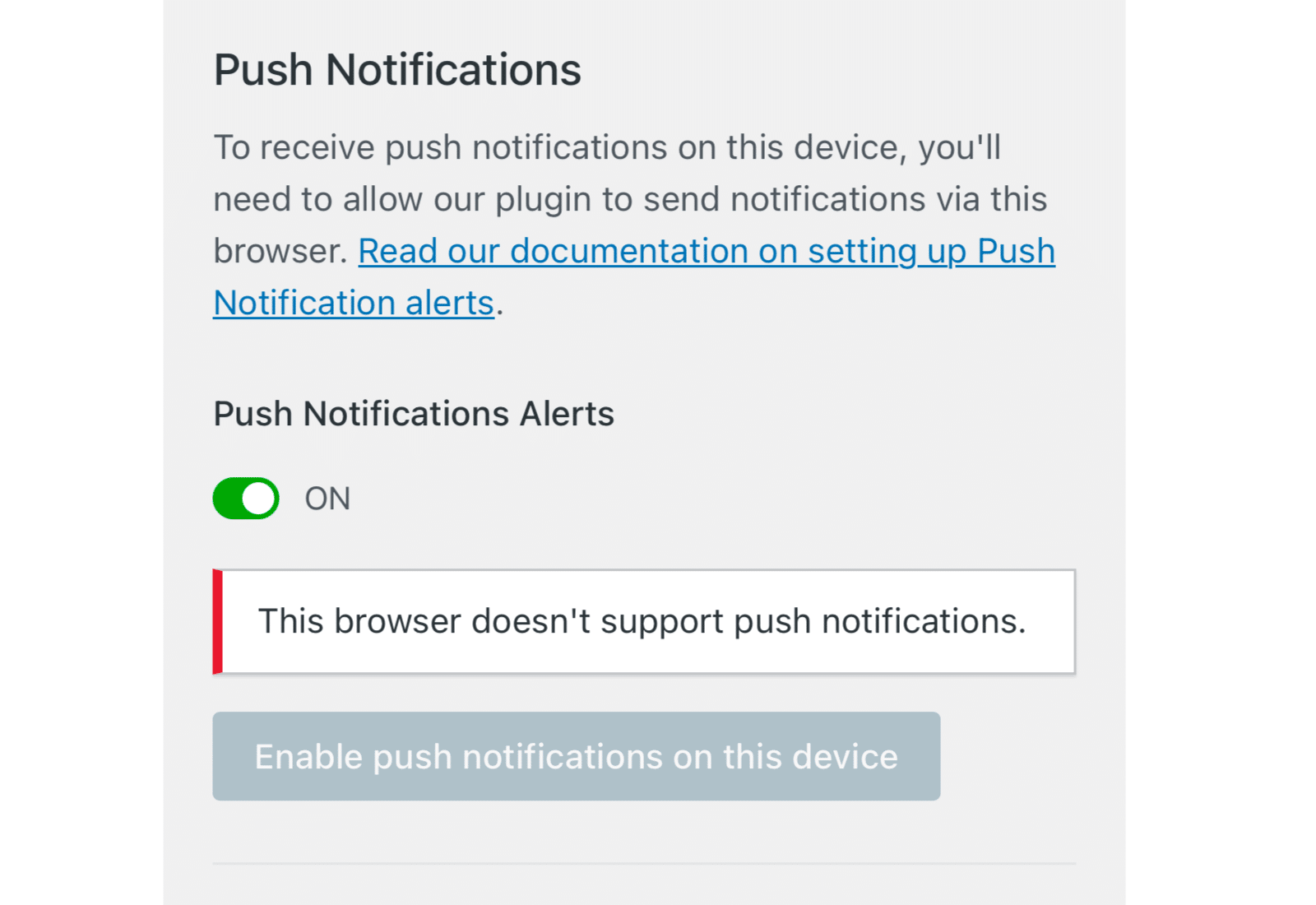
Sin embargo, hay una solución sencilla para solucionar el problema. Para ello, vaya a WP Mail SMTP " Configuración y asegúrese de seleccionar la pestaña Alertas. A continuación, haz clic en el icono Compartir del navegador de tu iPhone.
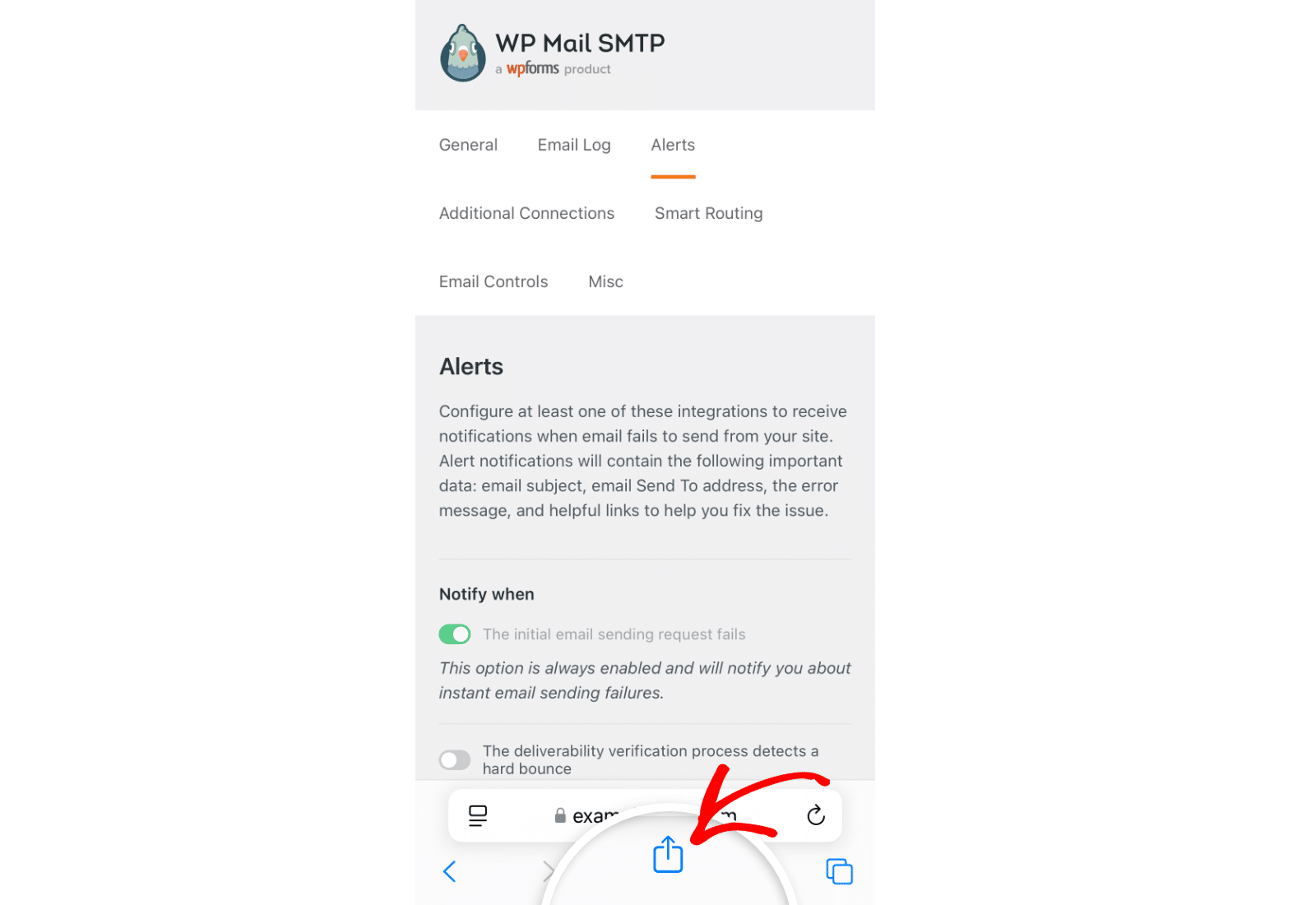
Después, desplázate hacia abajo y selecciona Añadir a la pantalla de inicio.
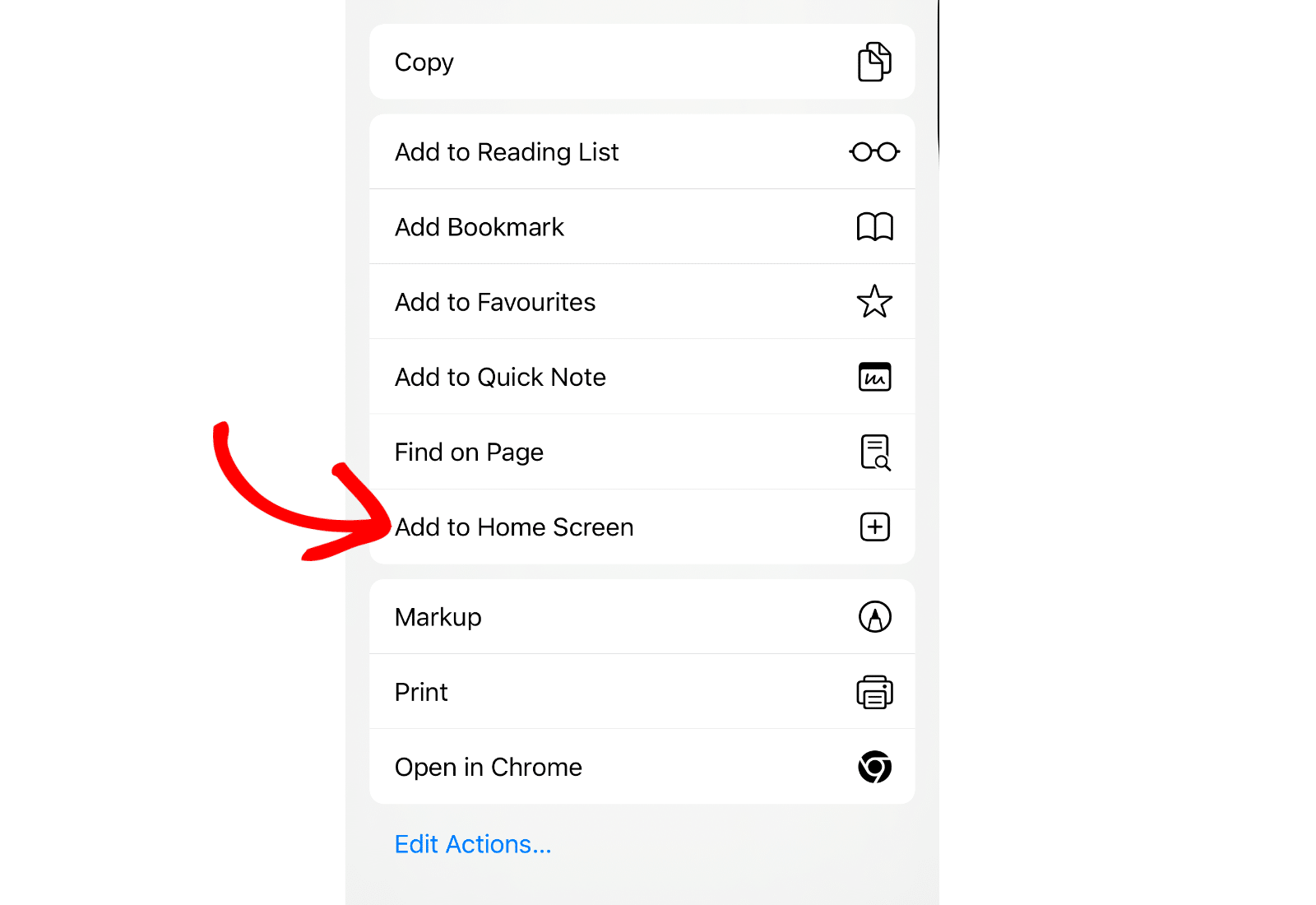
Esto creará un icono de aplicación en tu pantalla de inicio para acceder a la página de configuración de Alertas. Haz clic en el icono para abrir la página de configuración de tu sitio.
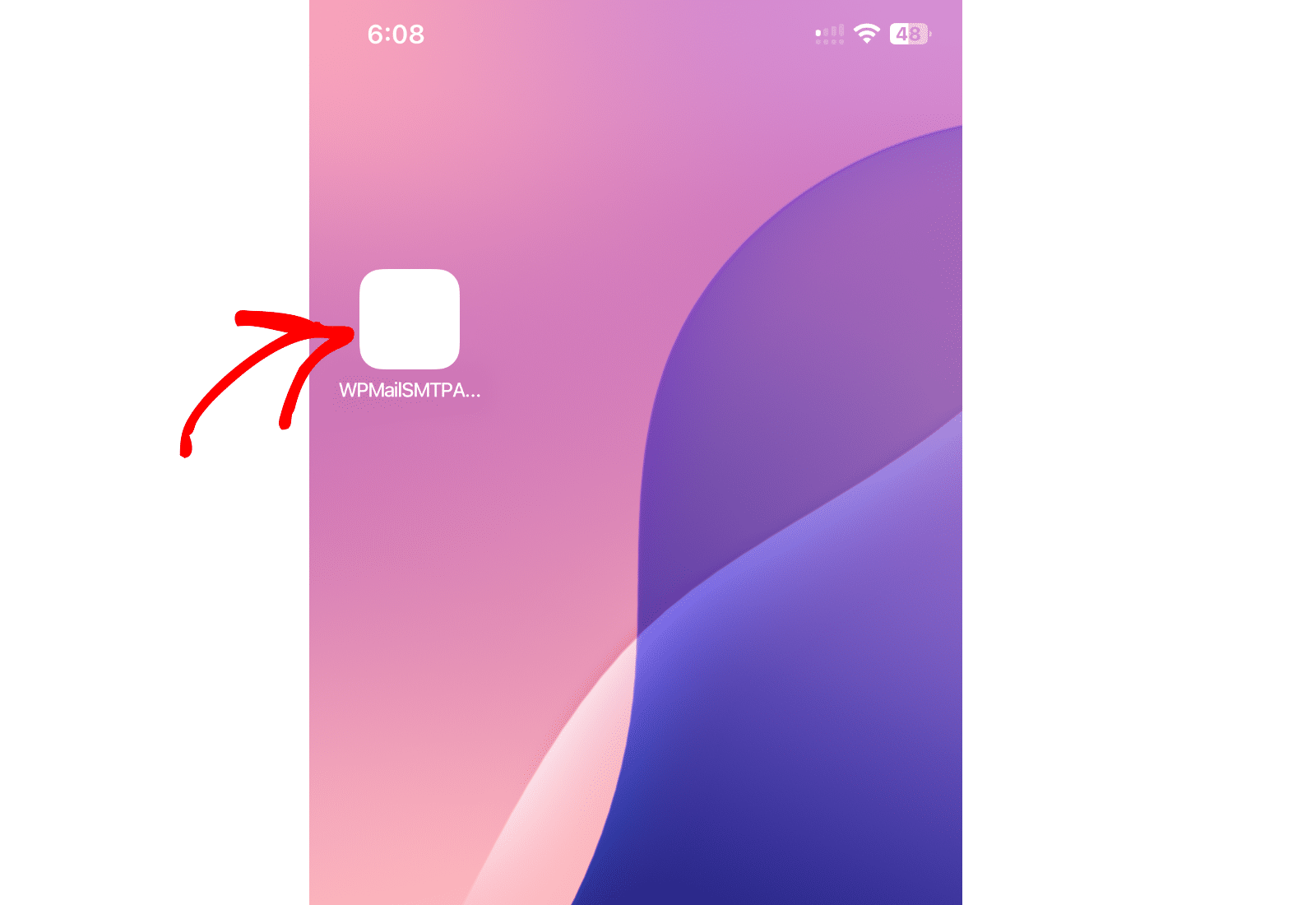
Tras pulsarlo, accederás a la pantalla de Alertas. Desde aquí, desplázate hasta la sección Notificaciones push y haz clic en el botón Activar notificaciones push en este dispositivo.
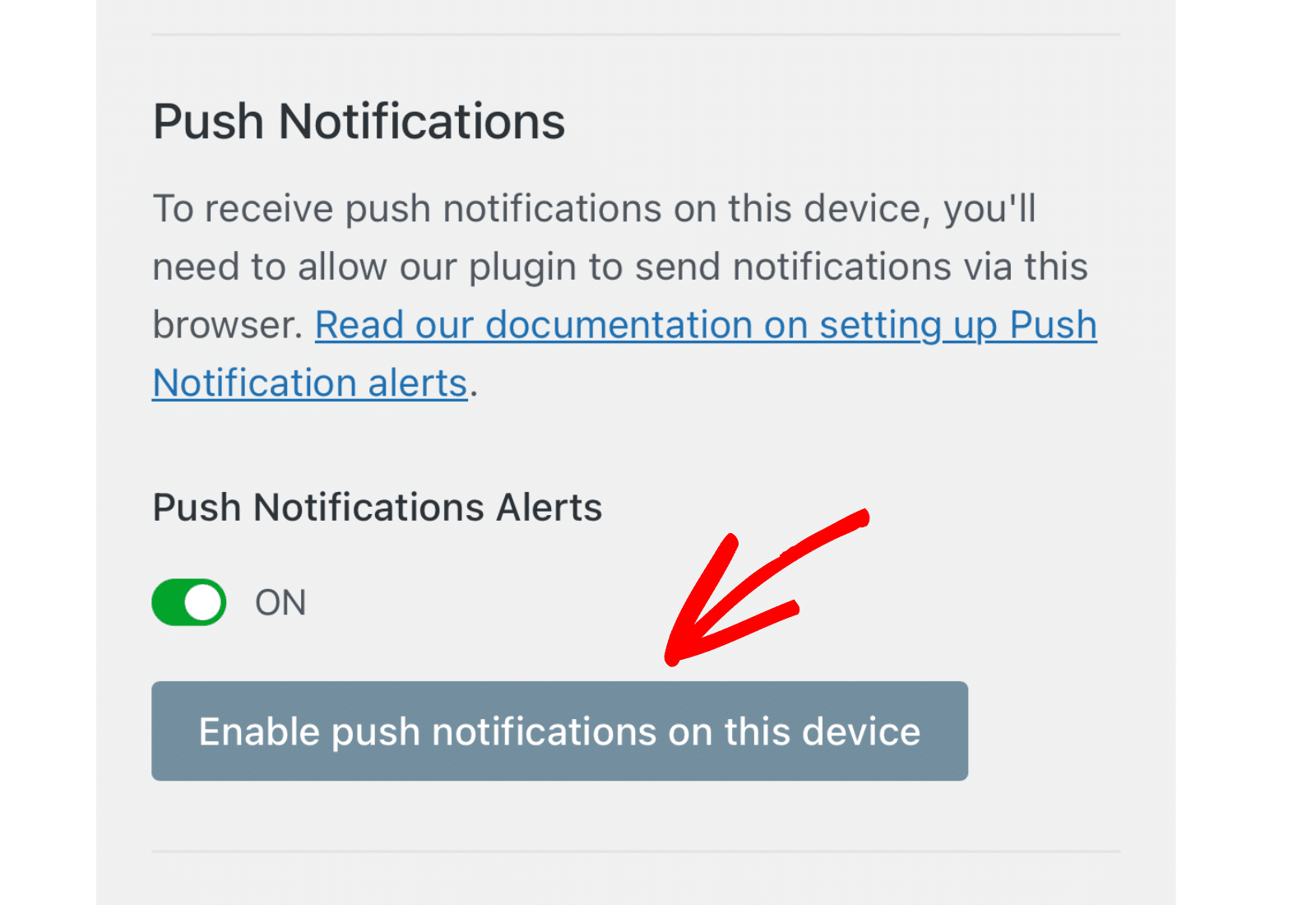
A continuación, seleccione Permitir para activarlo.
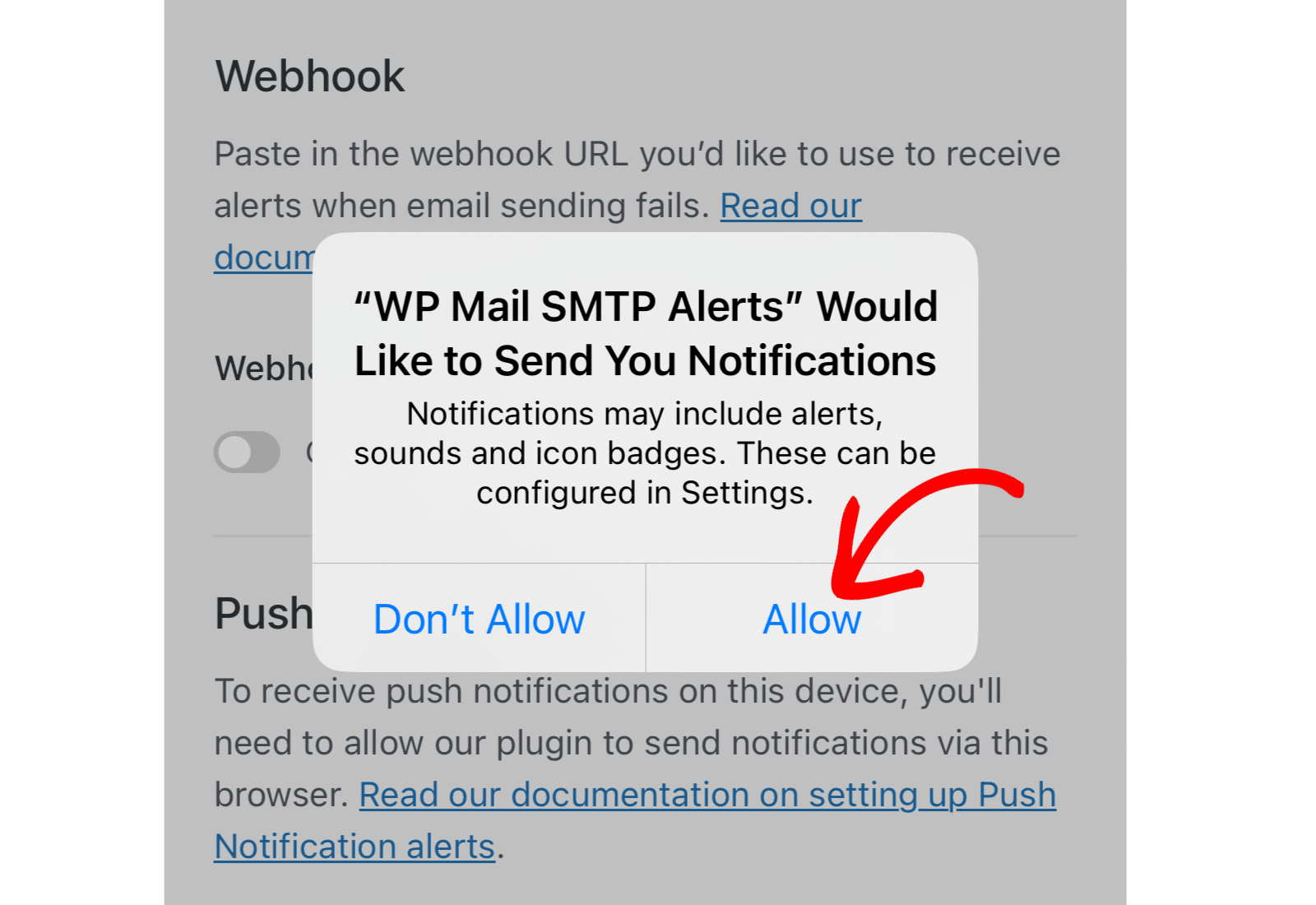
Una vez que hayas terminado de configurar tus integraciones de notificaciones push, guarda tu configuración o continúa añadiendo otras integraciones. Para guardar la configuración, desplázate hacia abajo y haz clic en el botón Guardar configuración.

Si todo está correctamente configurado, recibirás una notificación push en tu navegador cada vez que tu sitio falle al enviar un correo electrónico. Puedes hacer clic en el botón Probar alertas para confirmar la configuración.
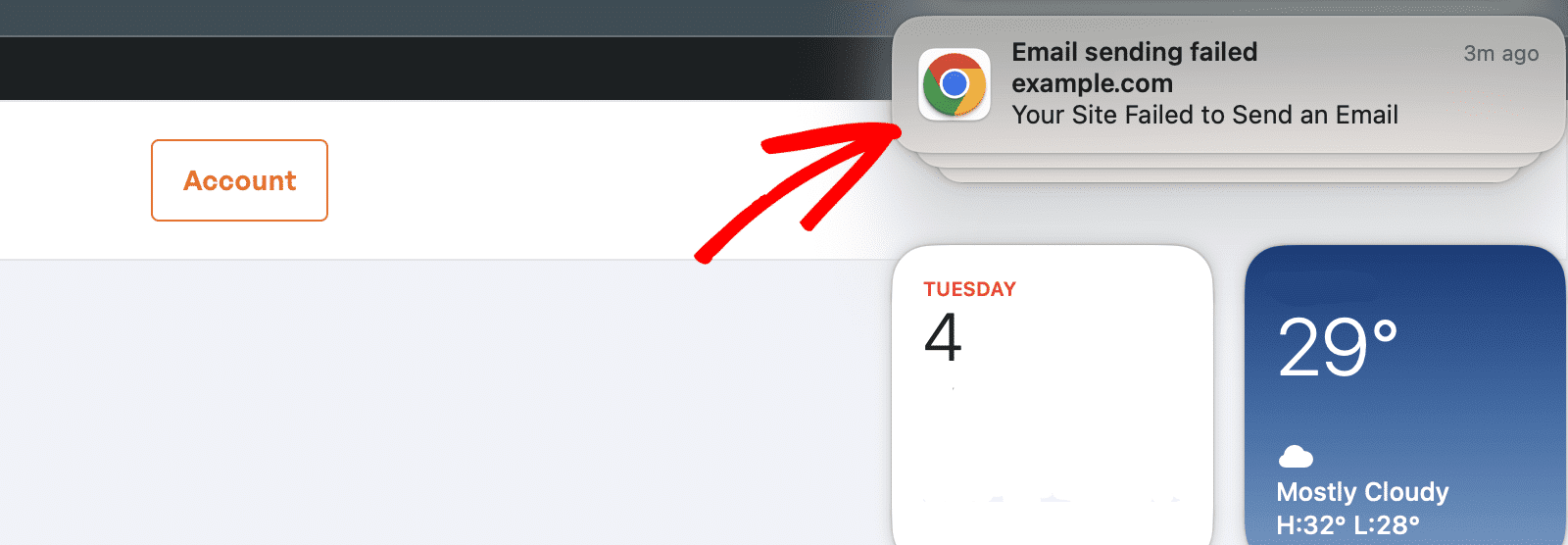
Así se ve también en los dispositivos móviles.
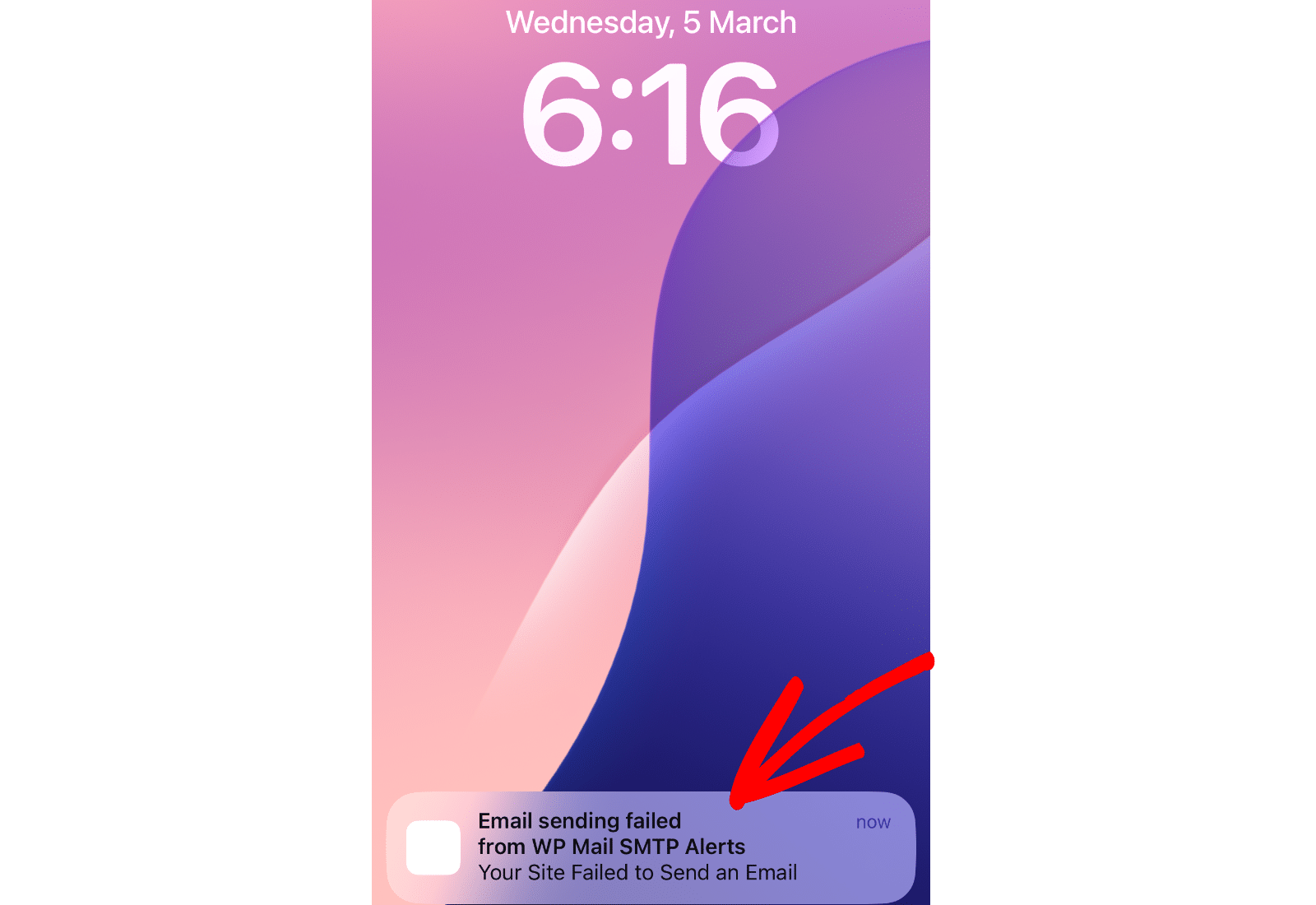
Preguntas frecuentes
Estas son las respuestas a algunas de las preguntas más frecuentes sobre la activación de las notificaciones push en WP Mail SMTP.
He seleccionado por error "Bloquear" en lugar de "Permitir" al activar las notificaciones push. Cómo puedo restablecer mi selección?
Para restablecer la configuración de notificaciones de tu sitio, primero tendrás que eliminarlo de la lista de no permitidos. Utilizaremos Google Chrome como ejemplo. Pero los pasos son similares para la mayoría de los navegadores modernos.
En Chrome, abra la configuración del navegador y seleccione la pestaña Privacidad y seguridad. A continuación, haz clic en la opción Configuración del sitio.
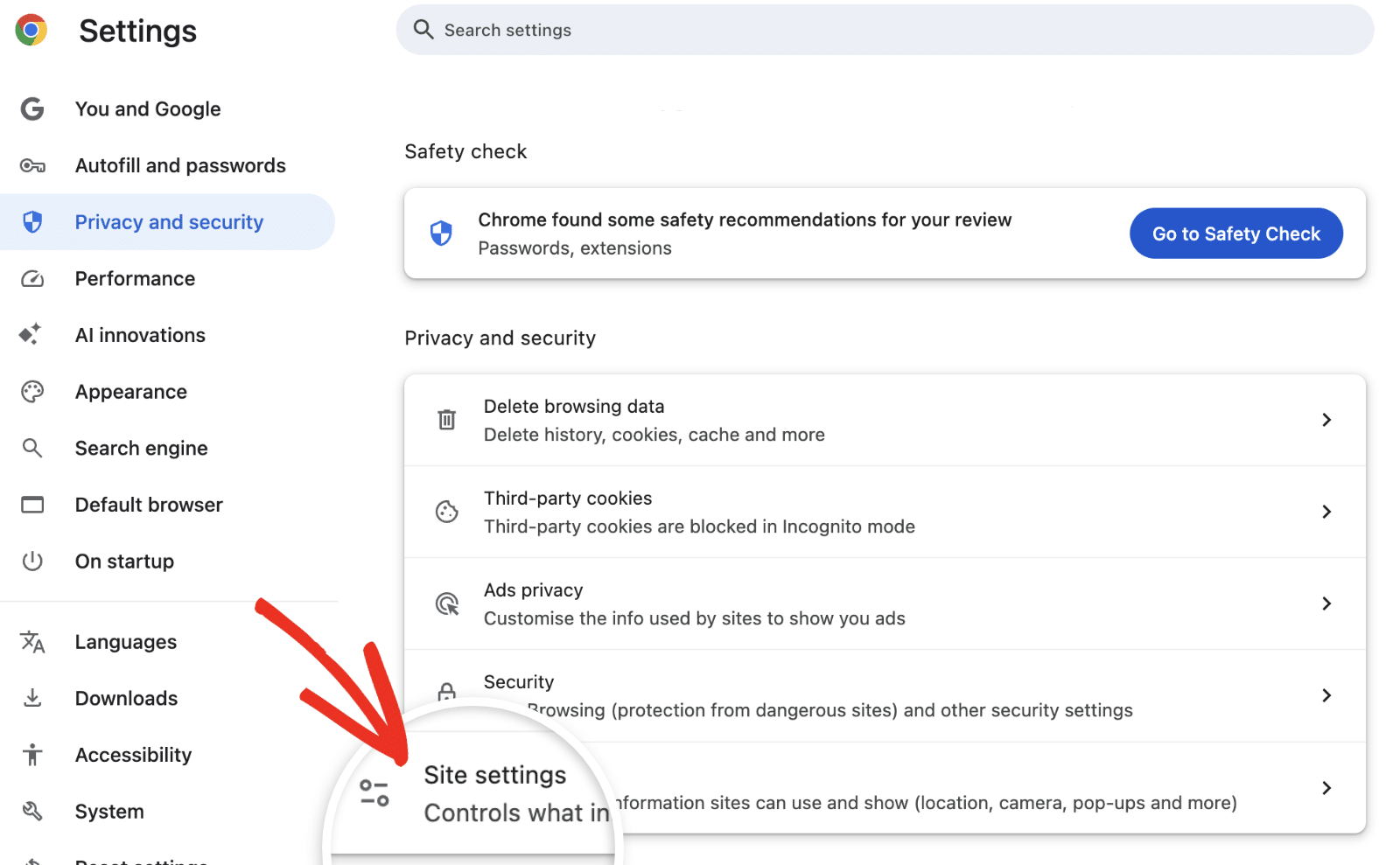
En Permisos, seleccione la opción Notificaciones.
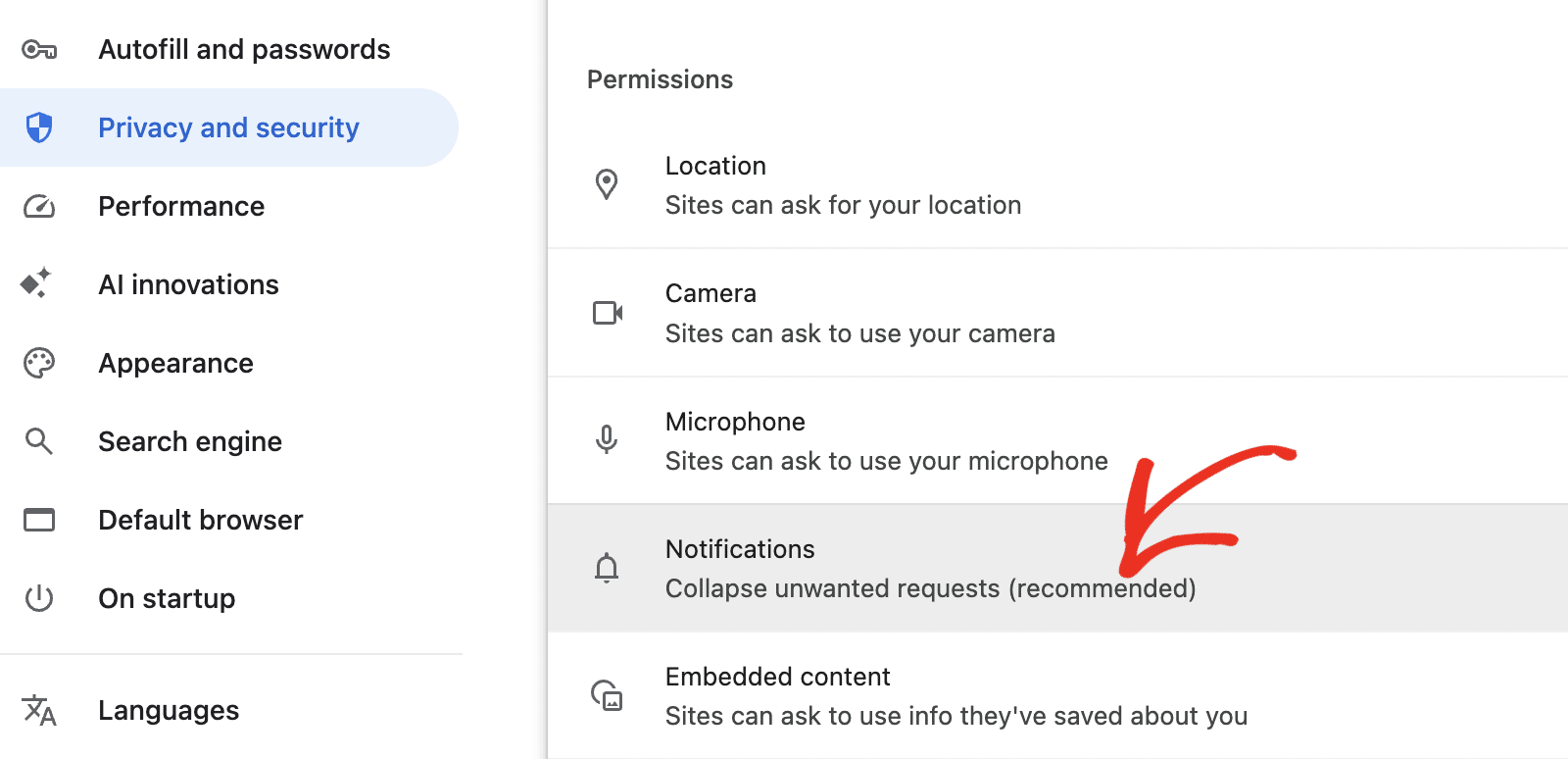
A continuación, desplácese hasta la sección No autorizados a enviar notificaciones y elimine su sitio de la lista.
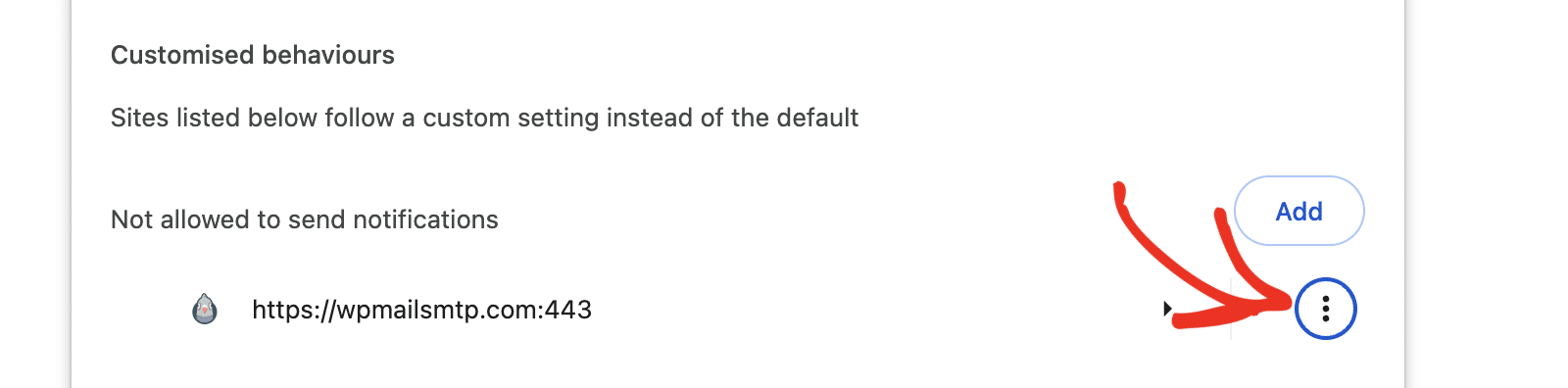
Nota: Puede seguir el mismo procedimiento para eliminar su sitio de la lista de sitios no permitidos en Firefox.
Para los usuarios de Safari, abra la pantalla de configuración del navegador y vaya a Sitios web " Notificaciones.
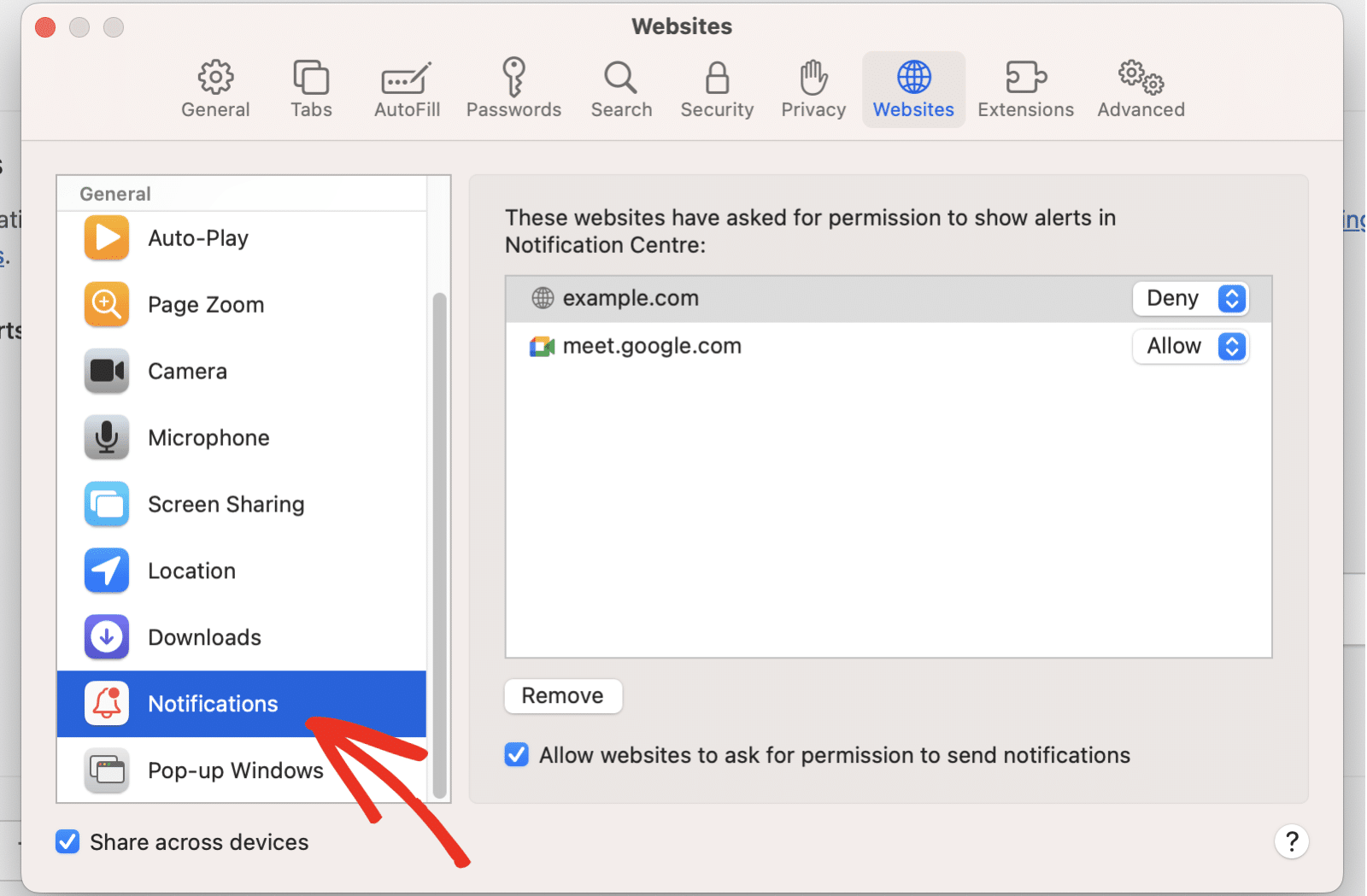
A continuación, seleccione su sitio web y haga clic en Eliminar.
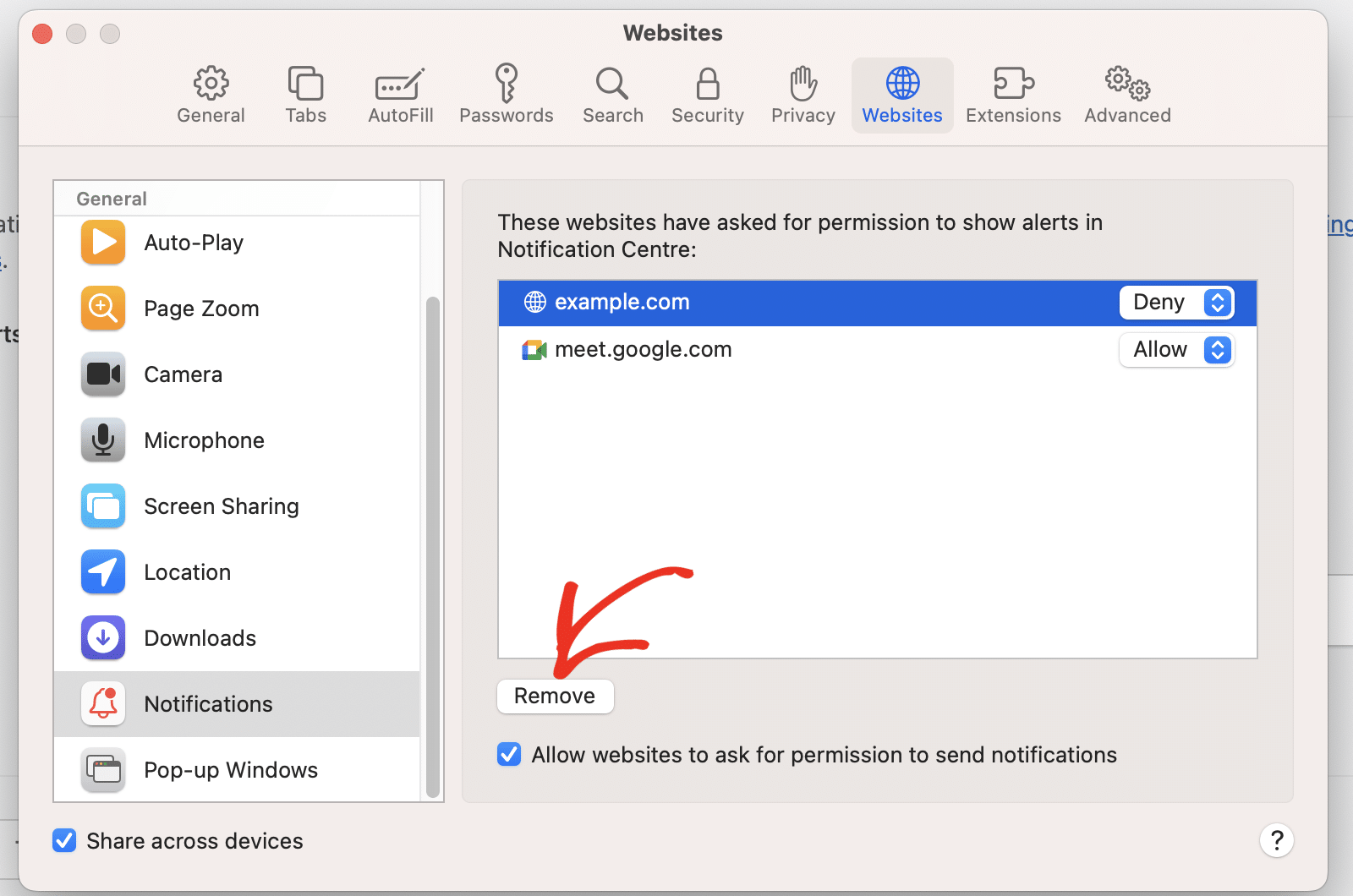
Después de eliminar su sitio, vuelva a la página de configuración de WP Mail SMTP y siga el procedimiento indicado anteriormente para habilitar las notificaciones push en su sitio. Asegúrese de seleccionar Permitir cuando aparezca la ventana emergente del navegador.
He activado las notificaciones push en mi sitio web. ¿Por qué no llegan las alertas push?
Esto puede ocurrir debido a una variedad de razones, incluyendo la configuración del sistema operativo y las causas relacionadas con el navegador. Hemos escrito una guía completa de solución de problemas que aborda algunas de las causas comunes del problema de las notificaciones push que no se envían.
Ya está. Ahora ha aprendido a configurar las alertas de notificación push en WP Mail SMTP.
A continuación, ¿desea configurar múltiples conexiones? Consulte nuestro tutorial para aprender a configurar conexiones adicionales en WP Mail SMTP.
